Како ресетовати рачунар помоћу опције Виндовс 10 Цлоуд Довнлоад
виндовс / / August 05, 2021
Виндовс је најчешће коришћени оперативни систем; највише рачунара долази са унапред инсталираним Виндовсом. То је правилан, једноставан и сигуран оперативни систем са којим свако може да ступи у интеракцију и да га користи. Виндовс пружа широк спектар функција за корисника, недавно је Мицрософт за њих додао опцију Цлоуд Довнлоад који желе ресетовати рачунар, али такође желе да задрже копију оперативног система Виндовс у тренутном стању са свим датотекама укључени. Нова верзија оперативног система Виндовс 10 омогућава корисницима да једноставно прате опције и окрену функцију за ресетовање рачунара са оперативним системом Виндовс 10 помоћу опције за преузимање у облаку и поново се инсталирају.
Виндовс је врло пристојан оперативни систем, али с временом оперативни систем постаје све спорији. Понекад ажурирање чини да функционише у реду или чини систем споријим и заосталим. Не постоји решење за решавање овог проблема са Виндовсом. Међутим, можете поново инсталирати Виндовс и поново добити брзо Виндовс искуство. Чак и више, ако сте зезнули систем или су системске датотеке оштећене или оштећене. Тада је најбоља опција да се то поправи помоћу Виндовс датотеке слика, поправљањем прозора или враћањем прозора у његово подразумевано стање.
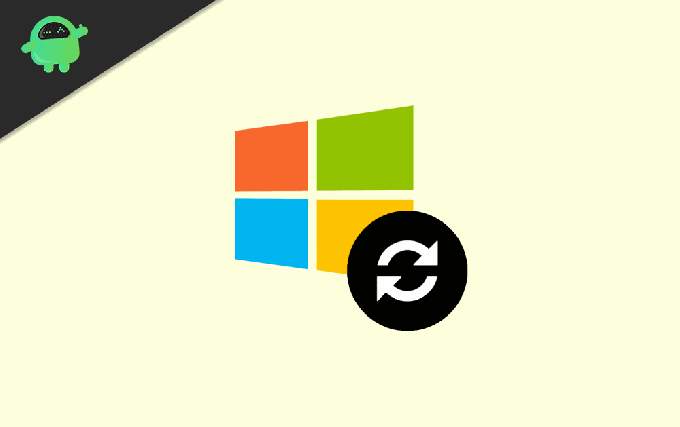
Ресетујте рачунар помоћу опције Виндовс 10 Цлоуд Довнлоад
Корисници не желе да изгубе прилагођена подешавања прозора и податке. Нова функција Виндовс Довнлоад-а у облаку решиће проблем. Сада можете да сачувате тренутно стање Виндовс-а у облаку и можете му приступити касније. Да бисте знали како да ресетујете рачунар помоћу опције за преузимање у облаку, следите доле наведене кораке.
Корак 1) Кликните на Мени Старт или притисните Виндовс Кеи да бисте отворили мени Старт и кликните на икона зупчаника отворити Виндовс Сеттингс.

Корак 2) Сада кликните на Ажурирање и сигурност опција на Прозор за подешавање. У левом окну прозора кликните на Опоравак , а на десној страни кликните на Почети дугме.
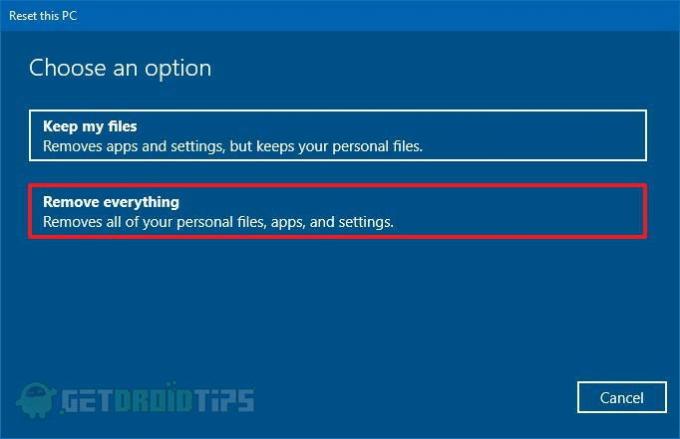
Корак 3) На екрану ће се појавити оквир за упит у плавој боји, одаберите Уклоните све опција. Међутим, можете да изаберете и опцију Задржи моје датотеке, али нећете моћи да сачувате тренутна подешавања Виндовс-а.
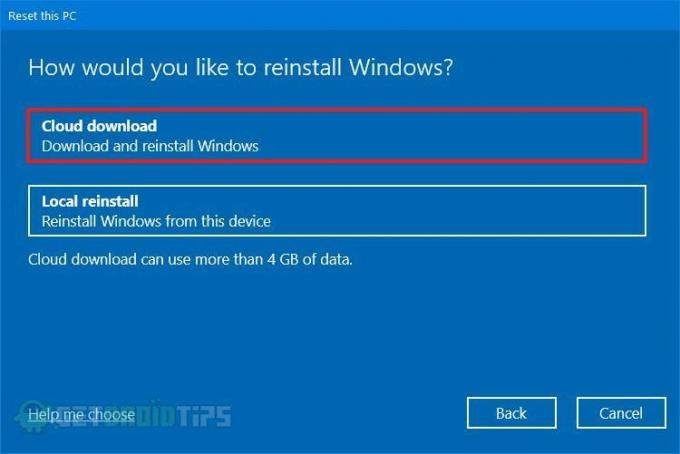
Корак 4) Кликните на Цлоуд Довнлоад и након тога можете да приступите подешавањима за преузимање оперативног система Виндовс или за чишћење података.
Сада кликните на промени подешавања опција.

Корак 5) Кликните на да Дугме за пребацивање испод налепнице Цлеан Дата да га искључите и укључите Преузмите Виндовс опција. Ако желите, можете очистити податке, укључујући датотеке и поставке прозора. Искључите га. Желите да задржите своје податке.

Корак 6) После тога, једноставно морате кликнути на Потврди , а на следећој страници кликните на Следећи дугме. На крају, кликните на Ресетовање дугме за Виндовс да започне процес. Виндовс ће аутоматски поново инсталирати ваш уређај са новим прозором и пренеће копију вашег претходног стања Виндовс-а у облак којем ћете моћи касније да приступите и да га поново инсталирате.
Закључак
Можете да отпремите тренутни снимак прозора као датотеку слике у облак и поново инсталирате прозоре на уређају тако што ћете ресетовати Виндовс помоћу опције за преузимање у облак. То није сложен процес. Међутим, потребно је доста времена. Да бисте ресетовали, једноставно идите на подешавања> ажурирање и безбедност> Опоравак и кликните на дугме за почетак. Тамо ћете морати да одаберете уклонити све, а затим опцију у облаку, кликните на опцију промене подешавања, искључите опцију чистих података и укључите опцију Цлоуд Довнлоад. Потврдите, притисните следећи, а затим Ресетуј, Виндовс ће тада обавити свој посао.
Избор уредника:
- Користите апликацију Висх Схоппинг на рачунару
- Знајте ко вас је уклонио са састанка у Мицрософт Теамс-у
- Како направити снимак екрана са ИоуТубе видеа
- Како избрисати више редова или колона у програму Мицрософт Екцел одједном
- Отворите датотеке торрента у оперативном систему Виндовс 10 или мацОС
Рахул је студент рачунарства са великим интересовањем за област технике и теме крипто валута. Већину времена проводи или пишући или слушајући музику или путујући по невиђеним местима. Верује да је чоколада решење за све његове проблеме. Живот се догоди, а кафа помаже.



